怎么设置密码电脑锁屏 电脑锁屏密码设置方法
更新时间:2024-08-01 16:49:59作者:xtliu
在现代社会中随着电脑使用的普及,保护个人隐私和数据安全变得尤为重要,而设置电脑锁屏密码就是其中一项有效的安全措施。通过设置一个独一无二且复杂度高的密码,可以有效防止他人未经授权进入电脑,保护个人信息不被泄露。怎么设置密码电脑锁屏呢?接下来将为大家详细介绍电脑锁屏密码设置方法。
方法如下:
1.首先我们可以看到电脑的左下角有一个开始的图标,点击开始。点击设置,进入后我们点击个人账户。
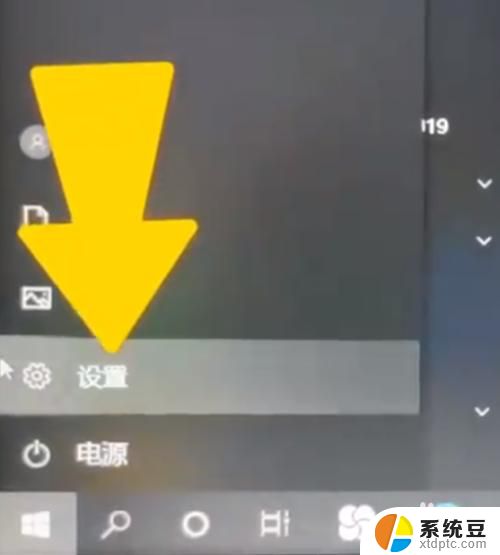
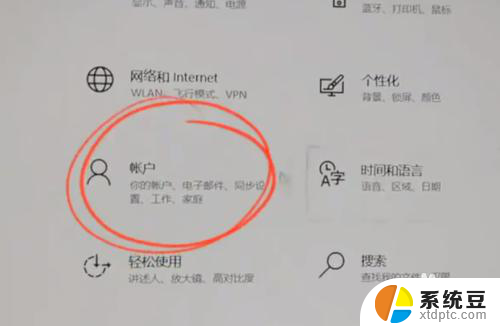
2.然后选择登录选项,可以看到这里一共有6种不同的密码。这里我们可以选择用pin进行展示,点击添加pin密码,点击下一步,在这里我们就可以来设置一下新的pin,先选择包括字母和符号。
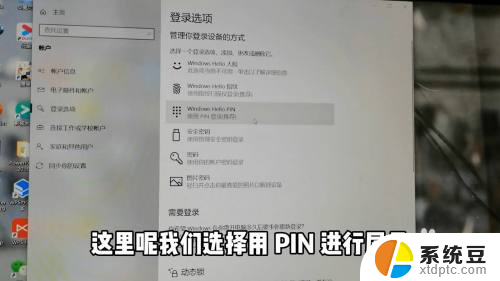
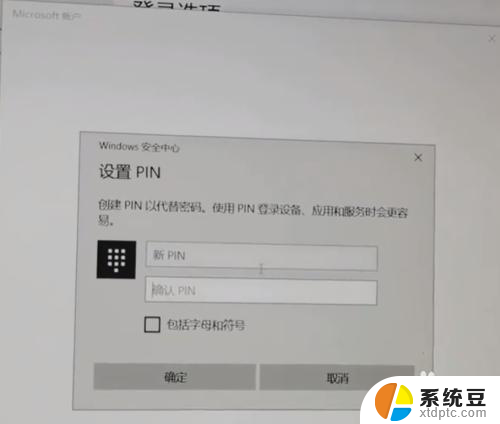
3.然后我们输入自己想要设置的密码,设置完成后,我们点击确定。可以看到现在我们就已经设置成功了,重启电脑。我们就需要填写pin密码来进行登录。
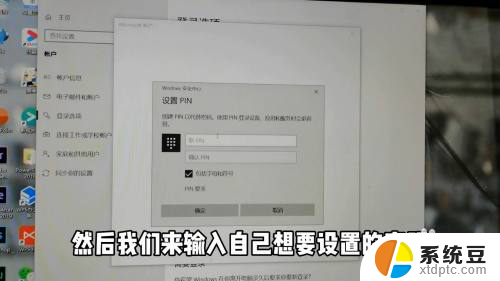
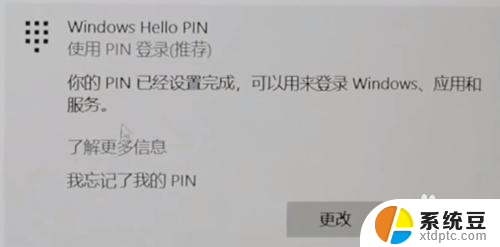
以上就是设置密码电脑锁屏的全部内容,如果有任何不清楚的地方,用户可以参考小编的步骤进行操作,希望这对大家有所帮助。
怎么设置密码电脑锁屏 电脑锁屏密码设置方法相关教程
- 电脑密码锁屏怎么设置 电脑锁屏密码设置方法
- 电脑屏幕设置密码怎么弄 笔记本电脑怎样设置锁屏密码
- 怎么修改屏幕锁屏密码 电脑锁屏密码修改方法
- 电脑锁屏怎样改密码 电脑锁屏密码怎么修改
- 电脑锁屏密码怎么删除 怎样重置电脑开机密码
- win电脑如何关闭锁屏密码 电脑锁屏密码取消教程
- 电脑显示器密码忘了怎么解锁 电脑忘记锁屏密码怎么办
- 怎么设置电脑屏幕密码 电脑屏幕密码怎么设置
- vivo怎么设置密码锁屏 vivo手机设置锁屏图案步骤
- 手机怎样解锁屏密码忘了 手机忘记锁屏密码解锁方法
- 电脑屏幕如何锁屏快捷键 电脑锁屏的快捷键是什么
- 打印机脱机如何解决 打印机脱机显示怎么办
- 戴尔笔记本更新驱动 戴尔电脑驱动程序一键更新方法
- 打印机连接usb无法识别怎么办 电脑无法识别打印机usb
- ppt全部更换背景 PPT背景怎么修改
- 怎么管理电脑右键菜单 怎样删除电脑右键菜单中的选项
电脑教程推荐
- 1 怎么把手机桌面软件隐藏起来 手机桌面图标隐藏教程
- 2 怎么指纹解锁 笔记本电脑指纹解锁设置步骤
- 3 表格变颜色怎么设置 Excel表格如何改变表格边框颜色
- 4 电脑怎么拷贝u盘 u盘中文件如何复制到电脑
- 5 office工具栏不见了 Word文档上方的工具栏不见了怎么找回
- 6 .et可以用office打开吗 et文件用Microsoft Office打开教程
- 7 电脑的垃圾桶在哪里找 电脑垃圾桶不见了文件怎么办
- 8 打印机驱动识别不到打印机 电脑无法识别打印机怎么解决
- 9 罗技调整鼠标的软件 罗技g502 dpi调节教程
- 10 苹果手机的热点电脑怎么连不上 苹果iPhone手机开热点电脑无法连接解决方法